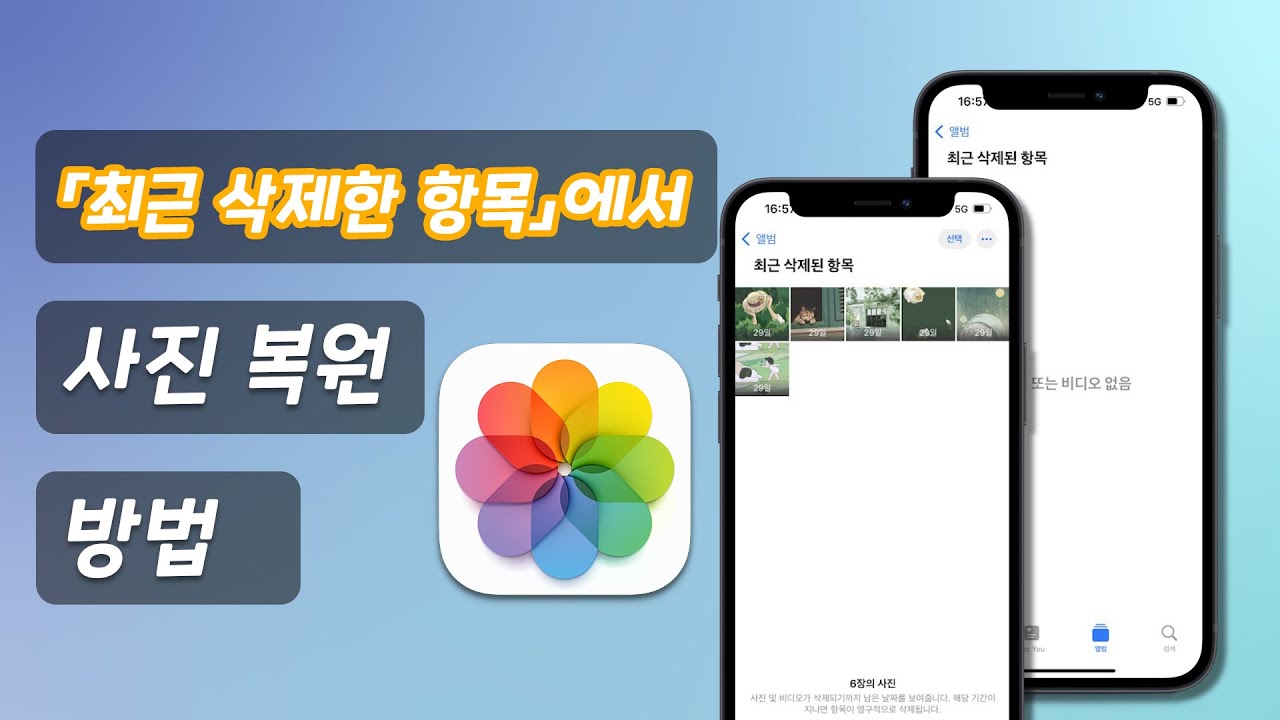스마트폰은 이제는 우리에게 없어서는 안될 존재가 되어 버렸습니다. 이 기계를 통해서 전화도 하고 메세지도 나누는 것은 물론 업무도 보게 되고 연인들과의 시간을 보내기도 합니다. 또한 여가시간을 책임지기도 하고 세상의 소식을 전해 듣기도 하는데요, 그만큼 많은 데이터가 이 스마트폰 안에 저장이 되어 있습니다.
특히 대표적으로 많이 사용하는 기기 중 하나인 iOS는 예전부터 예쁜 디자인과 독보적인 스타일로 사랑을 받아 왔는데요, 이 장치가 아니더라도 누구나 휴대폰을 만지다가 데이터를 잘못 지원 본 적이 있을 것 같습니다. 그것이 무엇이 되었든 말이죠.
만약 소중한 자료이거나 업무적으로 중요한 존재라면 쉽게 포기를 하는 것이 어려운데요, 오늘은 3가지 방법을 통해서 iOS 장치에서 잃어버리거나 삭제 된 사진을 복구할 수 있는 방법에 대해서 알아 보겠습니다.
방법1. 아이폰 데이터 복구 포로그램을 사용하여 아이폰 분실되거나 삭제된 사진 복구
아이폰 사진 복구를 위해서는 전용 프로그램을 사용하는 것이 좋습니다. iMyFone D-Back은 간단한 단계만 거치면 손쉽게 미리 백업해두지 않은 데이터를 복구할 수 있는 프로그램입니다. 이 프로그램은 아이폰뿐만 아니라 다양한 iOS 장치에서도 사용할 수 있으며, 안전하게 데이터를 복구할 수 있는 신뢰할 수 있는 도구입니다.
특히, 아이폰 영구 삭제한 사진 복구 디시 기능을 통해 실수로 삭제한 사진도 복구할 수 있어 매우 유용합니다. 또한, 아이폰 삭제 앱 복구 기능을 통해 삭제된 앱과 관련된 데이터도 복구할 수 있어, 중요한 정보를 놓치지 않고 복구할 수 있습니다. 분실폰 사진 복구 기능도 제공되어, 분실된 아이폰의 데이터를 복구하는 데 큰 도움을 줍니다.
이러한 기능들은 iMyFone D-Back을 아이폰 사용자들에게 필수적인 도구로 만들어주며, 데이터 손실에 대한 걱정을 덜어줍니다. 데이터 복구가 필요한 상황에서 이 프로그램을 활용하면 보다 안전하고 효율적으로 문제를 해결할 수 있습니다.
iMyFone D-Back 아이폰 사진 복구 프로그램의 장점:
- 분실 된 메시지와 연락처, 통화 기록, 사진, 왓츠앱 메시지, 카카오톡 채팅 기록 등 다양한 분야를 복구할 수 있습니다.
- 백업 전 미리 백업 할 항목을 체크할 수 있습니다.
- 각종 iOS장치를 취급하며 데이터 손실 없이 아이폰 데이터 복구가 가능합니다.
- 원하는 만큼의 데이터를 선택적으로 북구할 수 있습니다.
아이폰 삭제된 사진 복구 프로그램의 사용 방법
1단계.우선 iMyFone D-Back 프로그램을 컴퓨터에 설치합니다. USB를 통해 iOS장치를 연결하세요.

2단계.연결이 되었다면 삭제 된 데이터 유형 '사진'을 선택하여 스캔을 클릭하세요.

3단계.삭제되거나 기존에 남아 있는 데이터가 표시되면 자신이 복구하고자 하는 파일을 선탁하고 복구를 클릭합니다.

이 3단계 과정을 거친 후 일정 시간을 기다리면 자신이 찾고 있던 분실된 사진을 복구할 수 있습니다.
아이폰 삭제된 사진 복구 프로그램의 가이드 동영상
사진을 복원하는 방법 사용 동영상을 같이 봅시다!
방법 2. iCloud/아이클라우드를 통해 아이폰 사진을 복원하기
두 번째 방법은 아이클라우드를 이용해서 아이폰 사진을 복원하는 방법입니다. 아이 클라우드 사진 복구 기능을 활용하면, 이전에 백업된 사진을 손쉽게 복원할 수 있어 매우 유용합니다. 이 방법은 특히 아이폰 분실 데이터 삭제로 인해 중요한 사진을 잃어버린 경우에 효과적입니다.
아이클라우드를 통해 사진을 복원하기 전에, iOS 장치에서 몇 가지 설정이 필요합니다.
1.아이폰 설정-프로필-아이클라우드-백업 체크합니다.
2.설정-재설정-모든콘텐츠 및 설정 지우기 클릭합니다.

3.활성화 잠금 카테고리에서 애플에 로그인합니다.
4.앱 및 데이터 화면에서 아이클라우드에서 복원 클릭합니다.

이러한 과정을 통해 아이클라우드는 사용자가 실수로 삭제했거나 분실한 데이터를 안전하게 복구할 수 있도록 도와줍니다. 아이클라우드를 활용하면 데이터 손실에 대한 걱정을 줄이고, 중요한 파일을 언제든지 복원할 수 있는 장점을 제공합니다. 이 방법을 통해서 간편하게 가지고 있는 데이터를 복구할 수 있는데요, 이 때 주의할 점이 있습니다.
1.아이클라우드 내에서 복원을 하기 위해서는 내 아이폰 찾기를 꺼 두어야 합니다.
2.최신 소프트웨어로 업데이트 된 상태인지도 확인해 보아야 하죠. 아이클라우드를 사용하지 않는 경우라면 이 방법이 무용지물일 수 있습니다.
방법 3. iTunes/아이튠즈를 통해 아이폰 사진을 복원하기
세 번째 방법은 아이튠즈를 활용하여 아이폰 사진을 복원하는 것입니다. 아이튠즈는 주로 아이폰에 음악을 넣거나 관리하기 위해 많이 사용하는 프로그램이지만, 백업 및 복원 기능도 제공하여 데이터 관리에 유용합니다. 특히, 아이폰 분실 데이터 삭제로 인해 중요한 사진이나 파일을 잃어버린 경우, 아이튠즈를 통해 이전에 백업된 데이터를 복원할 수 있습니다.
1.아이튠즈 프로그램을 실행시킵니다. 상단 계정란에 로그인을 클릭해 애플에 로그인합니다.
2.음악 칸 옆에 있는 휴대폰 아이콘을 클릭합니다. USB에 iOS장치를 연결하면 좌측에 목록이 뜨게 됩니다.

3.‘요약’ 오른쪽에서 이 컴퓨터를 선택합니다. 백업 복원을 클릭합니다. 자동으로 복원되는 것을 기다립니다.

아이튠즈의 백업 및 복원 기능은 데이터 관리에 있어 중요한 역할을 하며, 특히 예기치 않은 상황에서 데이터 복구가 필요할 때 유용하게 사용할 수 있습니다. 이를 통해 사용자는 데이터 손실에 대한 걱정을 덜고, 중요한 정보를 안전하게 관리할 수 있습니다.
마무리
충분한 시간을 기다리게 되면 자신의 장치에 데이터가 돌아 와 있는 것을 확인할 수 있습니다. 하지만 2, 3번째 방법의 경우 사전에 미리 백업을 해 두지 않았다면 가능성이 높지 않습니다. 때문에 전용 아이폰 사진 복구 프로그램 iMyFone D-Back을 통해서 진행을 하는 것이 효과적이라고 할 수 있습니다. 삭제된 사진 복구를 할 때에는 물론 각종 데이터를 복원할 수 있는데요, 대부분 iOS장치는 모두 호환이 가능한 최고의 프로그램이라고 할 수 있습니다.